在现代社会手机已经成为人们生活中不可或缺的一部分,由于不同品牌手机之间的操作系统差异,导致在更换手机时往往会面临数据转移的问题。华为手机作为一款备受欢迎的品牌,其通讯录的导入也成为用户关注的焦点之一。尤其对于那些计划从华为手机转向苹果手机的用户来说,如何将通讯录顺利导入新手机成为一项不可忽视的任务。华为手机通讯录如何导入苹果手机呢?下面将为您详细介绍。
华为手机通讯录如何导入苹果手机
操作方法:
1.打开华为手机后,进入联系人界面,点击右上方的图标,选择设置。
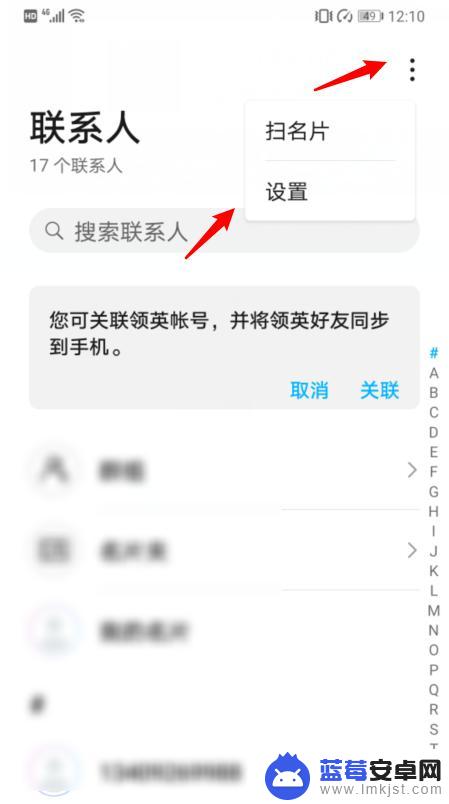
2.在设置内,选择导入/导出的选项。
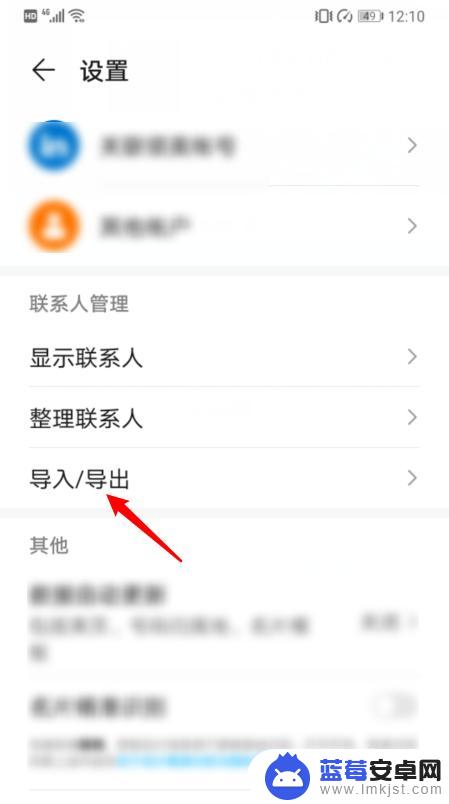
3.点击后,选择导出到SIM卡的选项。
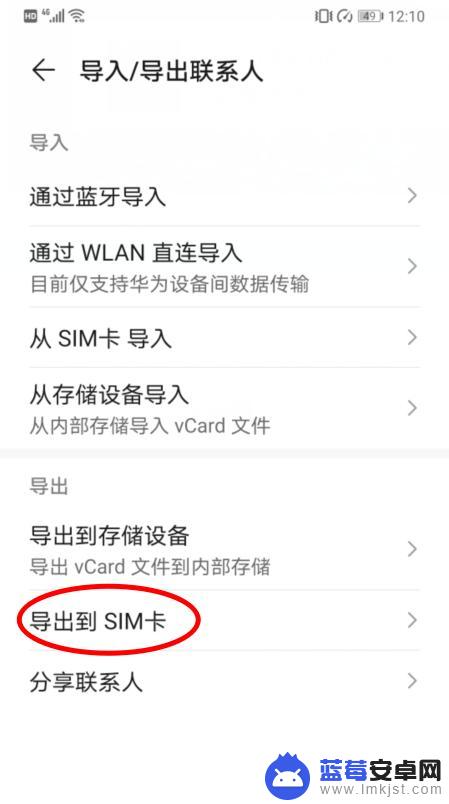
4.点击后,在下方选择手机的选项。
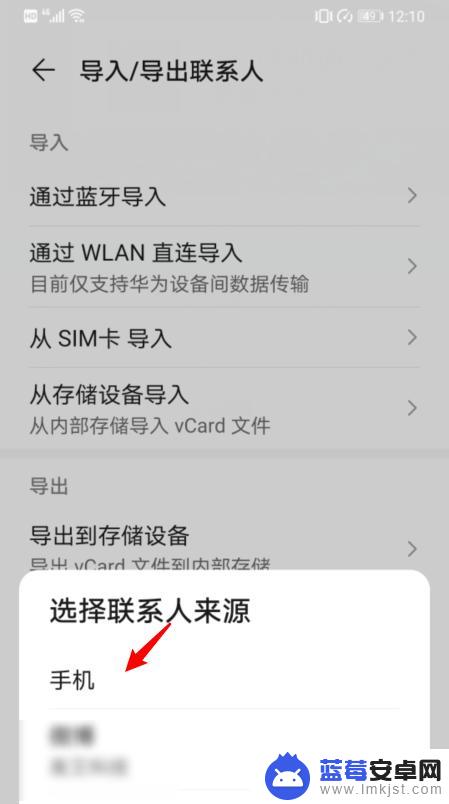
5.之后,选择全选,并点击导出,将所有联系人导出到SIM卡。
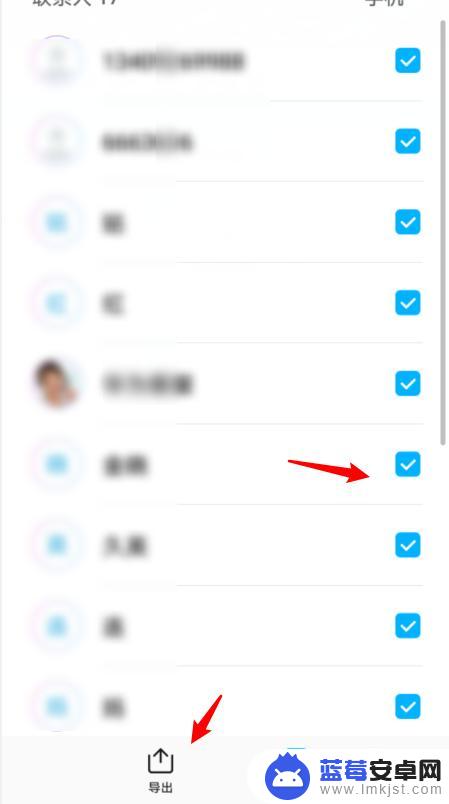
6.将SIM卡安装在iPhone手机上,进入设置,点击通讯录。
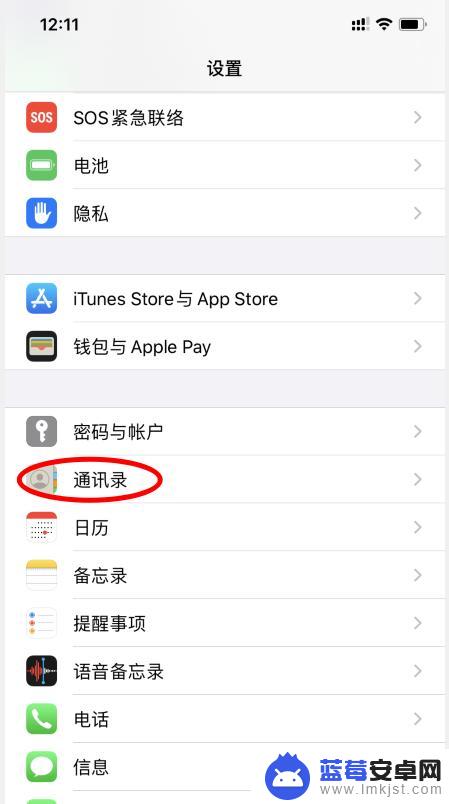
7.点击下方的导入SIM卡通讯录的选项。
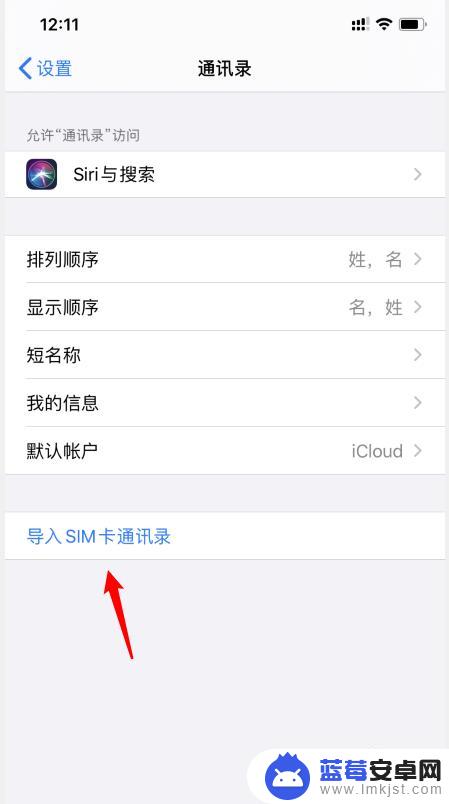
8.之后,选择我的iPhone的选项。即可将华为手机的通讯录导入苹果手机。
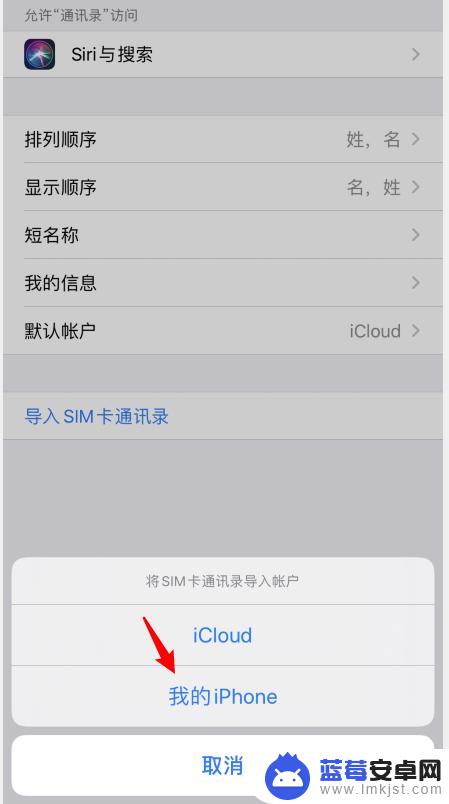
以上是华为手机导入苹果手机通讯录的全部步骤,如果您遇到相同问题,可以参考本文中的介绍进行修复,希望这篇文章能对您有所帮助。












